Практически каждый пользователь встречался с проблемой открытия некоторых приложений на Андроид. Оно не работает, вылетает и так далее.
В чем причина? Что делать в таких ситуациях? В этой статье будет разобрано, почему возникают такие ситуации и что делать, если не открывается приложение на Андроид.
Не открываются приложения на Андроиде: причины и решения
Наиболее распространенные проблемы
и причины, по которым приложения, к примеру, с плей маркета на андроиде не открываются:
- В процессе запуска приложения появляется черный экран, затем уже осуществляется вход.
Возможно: на вашем устройстве осталось мало свободной оперативной памяти. В таком случае осуществите чистку памяти смартфона от ненужных файлов, приложений и мусора.
Возможно: приложение, с которым возникли проблемы, не совместим о с операционной системой вашего андроида;
- Телефон при запуске проблемного приложения пишет «Download failed because», а приложение грузится бесконечно долго.
Возможно: на вашем смартфоне была произведена некорректная установка кэша или же он вообще не был установлен на телефон.
Проверьте, есть ли он на вашем Андроиде
❗️ Не открываются или вылетают приложения на Android — Решение ✅
- Проблема возникла при установке или при обновлении приложения.
Возможно: приложение или его обновленная версия не совместима с операционной системой вашего смартфона.
Возможно: на вашем смартфоне недостаточно свободной памяти для стабильнйо работы проблемного приложения.
Другие основные причины
по которым приложение может не открыться на вашем андроиде:
- Недостаточно свободной оперативной памяти на Андроиде:
Каждое приложение имеет свои системные требования. Для стабильной работы ему требуется определенное количество оперативной памяти смартфона. Вылетание или проблемы с запуском приложения могут возникнуть из-за недостаточного объема этой памяти. Для решения этой проблемы можно закрыть фоновые приложения или же почистить память Андроида. В способе решения проблемы с работой приложения 1. разобрано, как почистить память телефона, а в способе 2. как осуществить эту процедуру при помощи специальной программы;
- Приложение не подходит под операционную систему, которая установлена на смартфоне:
В том случае, если приложение успешно установилось через официальный магазин приложений на ваш смартфон, то оно поддерживается операционной системой Андроида. В иной ситуации будет всплывать уведомление о том, что программа не поддерживается на телефоне. При установке установочного файла, который был скачен с неофициальных сайтов, так же с большой вероятность могут возникнуть проблемы. В способе по решению проблемы, когда приложение не открывается, 3. подробно описано, что делать в таких случаях.
- Сбой или поломка системы Андроида:
В способе решения проблем 4. Рассказано, что делать в таком случае. А в способе решения проблемы 5. Описано, как сбросить телефон до заводских настроек.
Android у многих сегодня вылетают, не работают приложения! РЕШЕНИЕ!
Инструкция
Способ 1. Решение проблемы (не открывается приложение на андроид) с помощью чистки памяти с Андроида
Самый простой способ – это очистить память, перенеся, к примеру, фотографии со смартфона на персональный компьютер или какой-нибудь другой носитель, удалив эти файлы с внутренней памяти Андроида. Так же можно удалить приложения и программы, которыми вы не пользуетесь.
- Отройте «Настройки» на своем телефоне;
- Найди раздел «Приложения (или раздел «Диспетчер приложений») и перейдите в него;
- Выделите ненужные программы и удалите их разом, либо заходите в каждое и нажимайте на кнопку «удалить».
Способ 2. Решение проблемы (не открывается приложение на андроид) с помощью чистки памяти с использованием специальной программы
Если не открывается приложение на Андроид, рекомендовано воспользоваться специальной программой по очистки памяти, вот две наиболее распространенные программы: CCLeaner или CleanMaster. Можно использовать утилиту ROEHSOFT SWAPit RAM EXPANDER или SWAPPER. Они задействуют конкретную часть памяти, расширяя объем оперативной (использование последних двух программ может не принести должного эффекта для некоторых мобильных устройства).
Для того, чтобы определить, поддержит ли устройство эти утилиты, можно скачать, а после использования удалить, программу Memoryinfo
На некоторых смартфонов не имеется возможность обновлять прошивку через «настройки» Андроида. В этом случае придется находит самостоятельно программное обеспечение, затем устанавливать его на персональный компьютер с целью обновления операционной системы Андроида.
Способ 4. Решение проблемы (не открывается приложение на Андроид), связанных со сбоями в работе самого смартфона
- Зажмите и удерживайте в течение секунды-двух кнопку питания смартфона;
- В меню, которое появится на экране смартфона, выберите опцию «перезагрузка»;
- В случае требования от Андроида, еще раз подтвердите намерение перезапустить смартфон;
- Дождитесь, когда телефон выключится и включиться заново.
Даже в том случае, если данный метод помог, стоит обратиться к другим способам решения проблемы, так как на вашем устройстве уже имеются проблемы, которые необходимо решить. Если метод не помог, перейдите к нижеописанной инструкции.
Для решения таких проблем достаточно очистить кэш с телефона, а затем заново запустить проблемное приложение.
Инструкция очистки кэша на Андроиде:
- Откройте «настройки» Андроида;
- Найдите раздел «приложения» и перейдите в него;
- Найдите приложение, с котором возникли проблемы при открытии, и нажмите на него;
- В появившемся меню выберите «Очистить кэш» и нажмите на эту кнопку;
Что делать, если не помогло?
- Если вышеописанная инструкция не помогла, то завершите работу приложения в том же меню, где чистился его кэш, нажав на кнопку «Остановить».

Что делать, если не помогло?
- Если не помогла и эта инструкция, удалите приложение и установите его на свой смартфон заново.
Если на вашем смартфоне несколько проблемных программ, с которыми возникают сбои при их открытии, то возможно проблема в неправильной работе оперативной системы. Чтобы решить эту проблему придется сбросить устройство до заводских настроек, что описано в способе ниже.
Способ 5. Решение проблемы (не открывается приложение на Андроид) с помощью сброса до заводских настроек Андроида
При сбросе смартфона до заводских настроек все имеющиеся на телефоне будет удалено, поэтому необходимо сбросить необходимую информацию с телефона на другие носители.
- Зайдите в «настройке» на смартфоне;
- Найдите и перейдите в раздел «Сброс к заводским настройкам»;
- В отрывшемся меню нажмите на соответствующую действию кнопку.
Помимо описанных выше вариантов причин, по которым то или иное приложение может не открываться на смартфоне, могут быть другие причины, не связанные с работоспособностью смартфона:
- Возможно, программа, которую не удается открыть, устарела и ее необходимо обновить;
- Возможно, у вас имеются неполадки с сетью, которые требуется истратить подключением к стабильной сети Интернет.
Источник: igriapps.ru
Приложение не открывается на Android? 10 способов исправить
Смартфоны принесли нам удобство приложений, которые могут делать что угодно. Но это не очень поможет, если вы нажмете на них, и ничего не произойдет. Если приложение не открывается на вашем устройстве Android, вот несколько возможных исправлений.

Перезагрузите свой телефон
Часто приложения не запускаются должным образом из-за временных проблем, которые можно решить, просто перезагрузив устройство.
Вы можете выполнить мягкую перезагрузку, нажав и удерживая кнопку питания и выбрав «Перезагрузить» или проведя пальцем вниз по экрану приложения, выбрав значок питания, а затем выбрав «Перезагрузка». Старые телефоны Android используют метод кнопки питания; более поздние модели используют метод app-shade.
Программы для Windows, мобильные приложения, игры — ВСЁ БЕСПЛАТНО, в нашем закрытом телеграмм канале — Подписывайтесь:)
Приложение для другой версии Android?
Если вы получаете предупреждение о том, что приложение создано для более старой версии Android, оно может не запускаться или работать некорректно. Разработчикам придется выпустить более новую версию приложения для текущей версии вашего телефона Android. В крайнем случае, вы можете прочитать статью «Как понизить версию вашей ОС Android».
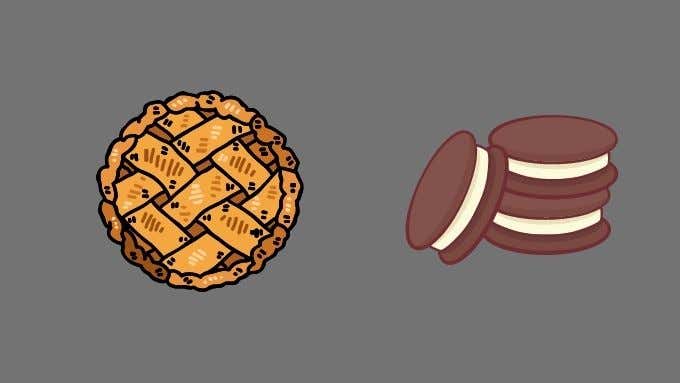
Проверьте обновления Android
Может возникнуть и обратная проблема. Приложение может быть слишком новым для вашей текущей версии Android. Проверьте, есть ли на вашем телефоне ожидающие обновления системы. Установите их перед повторным запуском приложения.
Чтобы узнать, есть ли у вас какие-либо обновления системы, которые ждут своего часа, перетащите тень приложения вниз и откройте меню настроек. Затем найдите Обновление программного обеспечения или что-то подобное.

Вы можете использовать функцию поиска в меню настроек, если вы не видите меню обновления программного обеспечения. Вы увидите уведомление о том, что на вашем телефоне установлена последняя версия, или о том, что ожидается обновление.
Проверить наличие обновлений приложения
Также возможно, что ваше приложение было обновлено разработчиком, но вы еще не установили обновление. Откройте Google Play Store и перейдите на страницу приложения. Если ожидается обновление, вы увидите кнопку «обновить» вместо обычной кнопки установки или открытия.
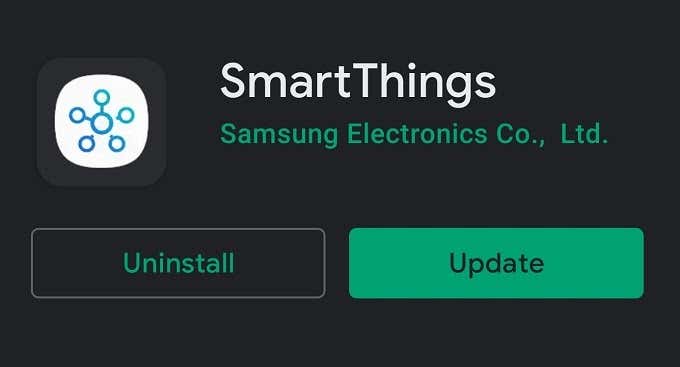
Кроме того, вы можете открыть Google Play Store, затем выбрать значок своего профиля> Мои приложения и игры> вкладка Обновления. Здесь будут показаны все приложения, требующие обновления.
Загрузить неопубликованную старую версию приложения
Возврат к более старой версии приложения, которая раньше работала на вашем телефоне, может решить различные проблемы. Если были обнаружены новые ошибки, вы можете избежать их, используя старую версию приложения. Если операционная система вашего телефона слишком старая, старая версия приложения может быть последней версией, которая будет работать на вашем телефоне.
Если производитель вашего телефона не собирается обновлять более новую версию Android, вы обычно можете загрузить старую версию приложения.
Неопубликованная загрузка — это обходной путь, при котором вы вручную копируете APK-файл упаковать в телефон и установить самостоятельно. Вам необходимо разрешить установку приложений из неизвестных источников на свой телефон.
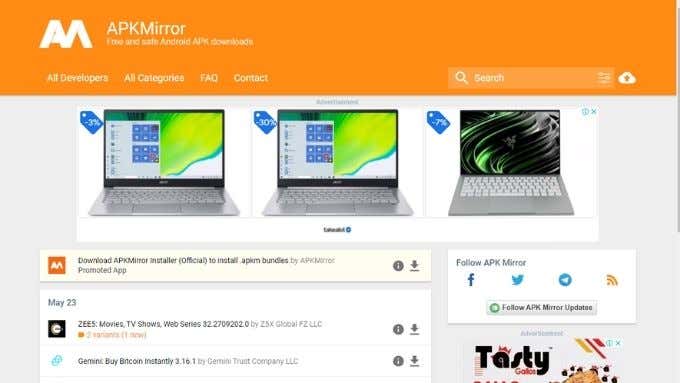
Обычно вы можете найти APK-файл для более старых версий этого приложения на таких сайтах, как APK зеркало.
Это возможно только в том случае, если рассматриваемое приложение не полагается на работу веб-служб. Старые версии приложения редко остаются совместимыми с новейшими веб-службами, предоставляемыми производителем приложения. Эти службы обычно предназначены для работы только с последней версией программного обеспечения. Однако для некоторых приложений, таких как игры или автономные утилиты, которые не требуют подключения к веб-службам, возможна установка старой версии из файла APK.
Принудительно закрыть приложение
Приложение может не открыться, потому что оно никогда не закрывалось. Итак, принудительно закройте приложение и запустите его снова.
Точные действия могут незначительно отличаться от одной марки телефона Android к другой и от версии операционной системы. Общие шаги:
- Открыть настройки
- Откройте приложение, или приложения, или управление приложениями, или что-то подобное.
- Найдите и выберите приложение.

- Выберите «Принудительный останов», «Принудительный выход» или что-то подобное.
После принудительного закрытия приложения попробуйте открыть его снова и посмотрите, поможет ли это.
Очистить кеш приложения
Многие приложения Android поддерживают локальный кеш информации, чтобы помочь им работать более эффективно или при потере интернет-соединения. Если этот кеш поврежден, это может вызвать проблемы с приложением.
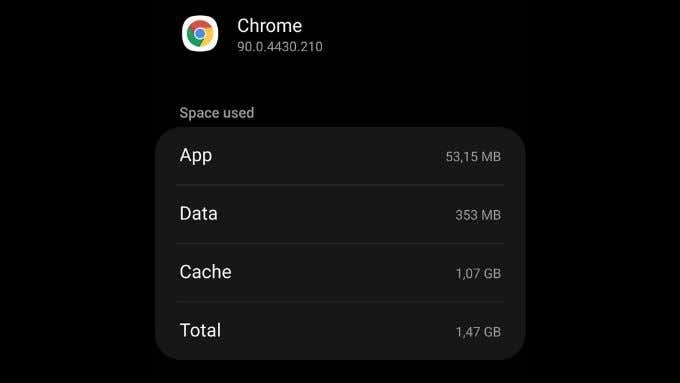
Ознакомьтесь с нашей статьей о том, как вручную очистить кеш приложения. Опять же, точные шаги могут отличаться в зависимости от вашей модели телефона Android.

Теперь перезапустите приложение. Возможно, вам придется повторно ввести свои учетные данные в зависимости от типа приложения.
Переместите приложение с SD-карты
Некоторые телефоны Android позволяют устанавливать приложения или перемещать части приложений на SD-карту. К сожалению, SD-карты менее надежны, чем внутренняя память вашего телефона, и их легко повредить. Поврежденная SD-карта может помешать запуску приложения.

Попробуй переместить приложение обратно во внутреннюю память с SD-карты, после чего вам, вероятно, придется переустановить приложение, если какие-либо файлы были повреждены.
Удалите и переустановите приложение
Если ни одно из вышеперечисленных исправлений не помогло вам, более радикальным шагом будет удаление и повторная установка приложения. Вы можете потерять данные для приложения, с которым у вас возникли проблемы. Итак, посмотрите, есть ли способ сохранить эти данные перед их удалением. Вот как это сделать:
- Откройте приложение Google Play.
- Выберите значок своего профиля.
- Выберите Мои приложения и игры.
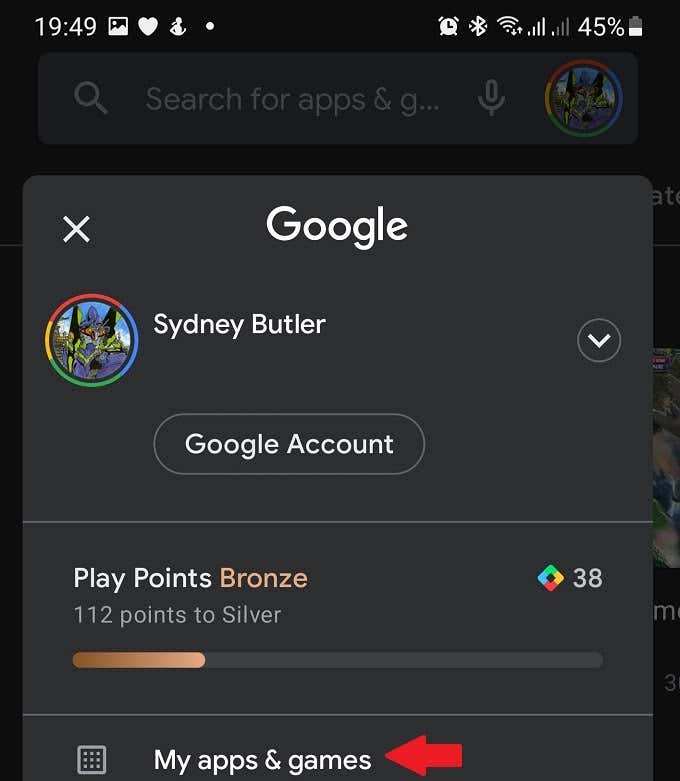
- Выберите вкладку Установлено.

- Выберите проблемное приложение.
- Нажмите кнопку Удалить и подтвердите.
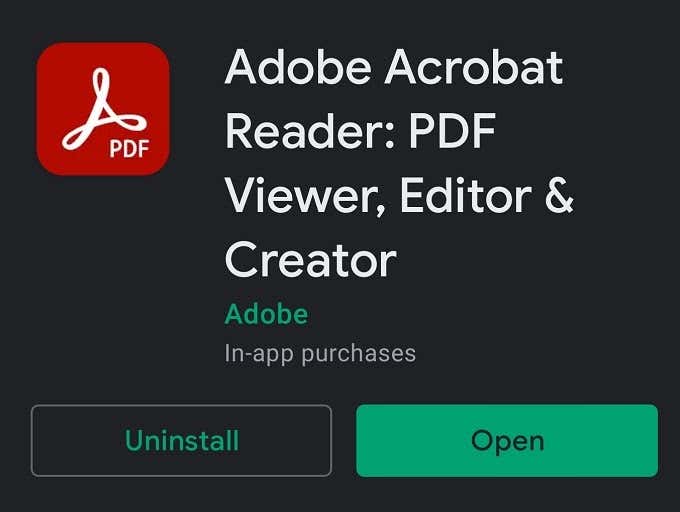
- Теперь нажмите кнопку «Установить» и дождитесь завершения загрузки приложения.
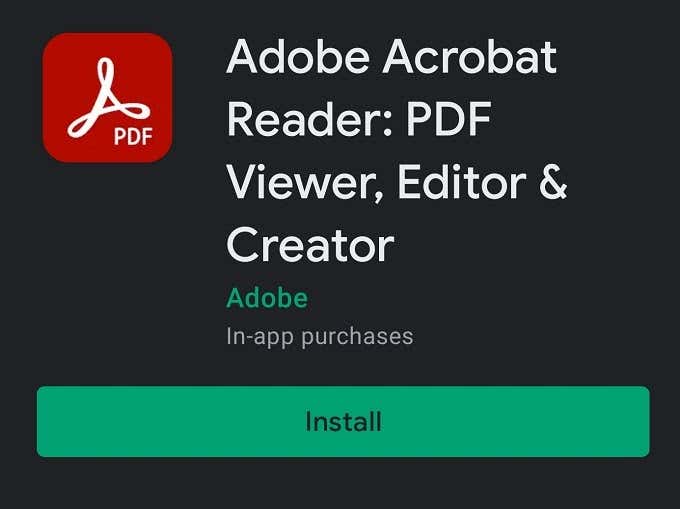
- Снова запустите приложение.
Надеюсь, теперь у вас снова будет работающее приложение.
Удалить обновления Webview
WebView — важный общий компонент Android, который используется многими приложениями. Когда что-то идет не так с WebView, это может привести к неправильному поведению приложений.
Если последнее обновление Webview наносит ущерб вашему телефону, вы действительно можете вернуться к более старой версии. Вот как удалить обновления Webview:
- Откройте приложение Google Play.
- Найдите Webview.
- Откройте страницу приложения из результатов.
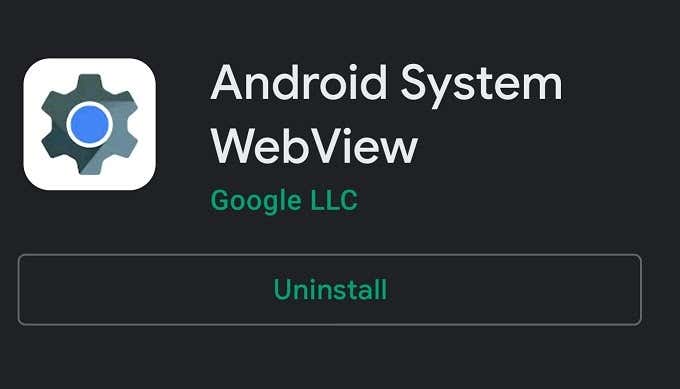
- Нажмите кнопку «Удалить» и подтвердите свой выбор.
Проверьте, снова ли работает ваше приложение. Если он работает после удаления обновлений WebView, подождите, пока не станет доступно более позднее обновление, или само приложение получит обновление, устраняющее проблему. Затем вы можете снова обновить WebView, используя тот же шаг, что и выше, за исключением того, что вместо этого вы будете использовать кнопку «Обновить».
Свяжитесь с разработчиком приложения
Если ничего не помогает, возможно, вам придется обратиться за помощью к разработчику приложения. Это можно сделать разными способами.
Большинство людей просто оставляют отзыв о приложении в магазине Google Play и ждут ответа. Найдите раздел «Контакты разработчика» на странице приложения и сообщите разработчику о своей проблеме. Обычно разработчики стремятся убедиться, что их программное обеспечение работает. Только не забывай быть вежливым!
Программы для Windows, мобильные приложения, игры — ВСЁ БЕСПЛАТНО, в нашем закрытом телеграмм канале — Подписывайтесь:)
Источник: zanz.ru
Не открывается приложение на Андроид, что делать?

Не открывается приложение на Андроид, что делать. Если не все, то многие владельцы Андроид устройств встречались с ошибками в работе приложений: они могут или вовсе не открываться, или работать некорректно. Это, конечно же, неприятно, но у каждой ошибки есть свои причины и способы их решения. В этой статье мы разберёмся, почему не открываются приложения на Андроид и как это можно исправить.
Почему не открываются приложения на Андроид
Рынок приложений для смартфонов на Андроид растёт не по дням, а по часам. Такое стремительное развитие имеет и обратную сторону — слишком большое разнообразие устройств и огромное число разработчиков приложений время от времени приводит к тому, что приложения оказываются несовместимыми с теми или иными девайсами, хоть разработчики и пытаются свести такой прецедент к минимуму. Также есть и другие причины, по которым не открываются приложения:
- приложению не хватает оперативной памяти
- версия Андроид на вашем смартфоне устарела для этого приложения
- произошёл сбой системе или в работе самого приложения
Если вы установили приложение из официального магазина Google Play, значит, оно прошло проверку и подходит для вашего устройства. В противном случае, на месте кнопки «Установить» будет написано, что приложение не поддерживается вашим устройством, и у вас не получится его скачать. Если же вы скачали установочный файл apk и установили самостоятельно, то нет никаких гарантий, что приложение может работать с вашим устройством корректно или запускаться вообще.
Что делать, если приложение не открывается
Каждая программа на Андроид имеет технические требования, для запуска всегда требуется определенный объем оперативной памяти. Из-за её нехватки приложение может не запуститься, так как ему не хватит ресурсов. Самый простой вариант решения такой проблемы — закрыть фоновые приложения и освободить оперативную память под необходимую программу. Как это сделать, мы рассматривали в статье Как отключить фоновые приложения .
Также есть способ немного сложнее — создать на вашей SD-карте файл подкачки с помощью специального приложения, например ROEHSOFT SWAPit RAM EXPANDER . Приложение выделяет место на карте памяти и использует его для увеличения объема ОЗУ. Нужно понимать, что скорость работы памяти RAM выше, чем у карты памяти. С помощью файла подкачки вы сможете запускать более тяжелые приложения или держать больше приложений в фоне для многозадачности, но это негативно повлияет на скорость и стабильность работы устройства. К сожалению, такое решение поддерживается не всеми смартфонами. Перед установкой проверьте, поддерживает ли ваш смартфон функцию swap с помощью утилиты MemoryInfo https://upgrade-android.ru/stati/stati/3736-ne-otkryvaetsya-prilozhenie-na-android-chto-delat.html» target=»_blank»]upgrade-android.ru[/mask_link]